登录
- 微信登录
- 手机号登录
微信扫码关注“汇帮科技”快速登录
Loading...
点击刷新
请在微信【汇帮科技】内点击授权
300秒后二维码将过期
二维码已过期,点击刷新获取新二维码
登录
登录
其他登录方式
来源:汇帮科技 修改日期:2025-10-10 09:00
在数字内容创作与分享的过程中,视频格式兼容性问题常令人困扰。当MOV格式视频因设备或软件支持限制无法正常播放时,快速、稳定地完成格式转换成为关键需求。并结合多维度对比其他工具,帮助用户高效解决MOV转MP4的格式难题,确保转换后的视频在各类设备与平台上保持最佳兼容性与播放体验。

步骤一:软件启动与功能定位
1. 安装与打开:完成软件下载与安装后,双击桌面快捷方式启动程序。首次运行时,界面会提示“欢迎使用汇帮视频格式转换器”,并自动进入主操作界面。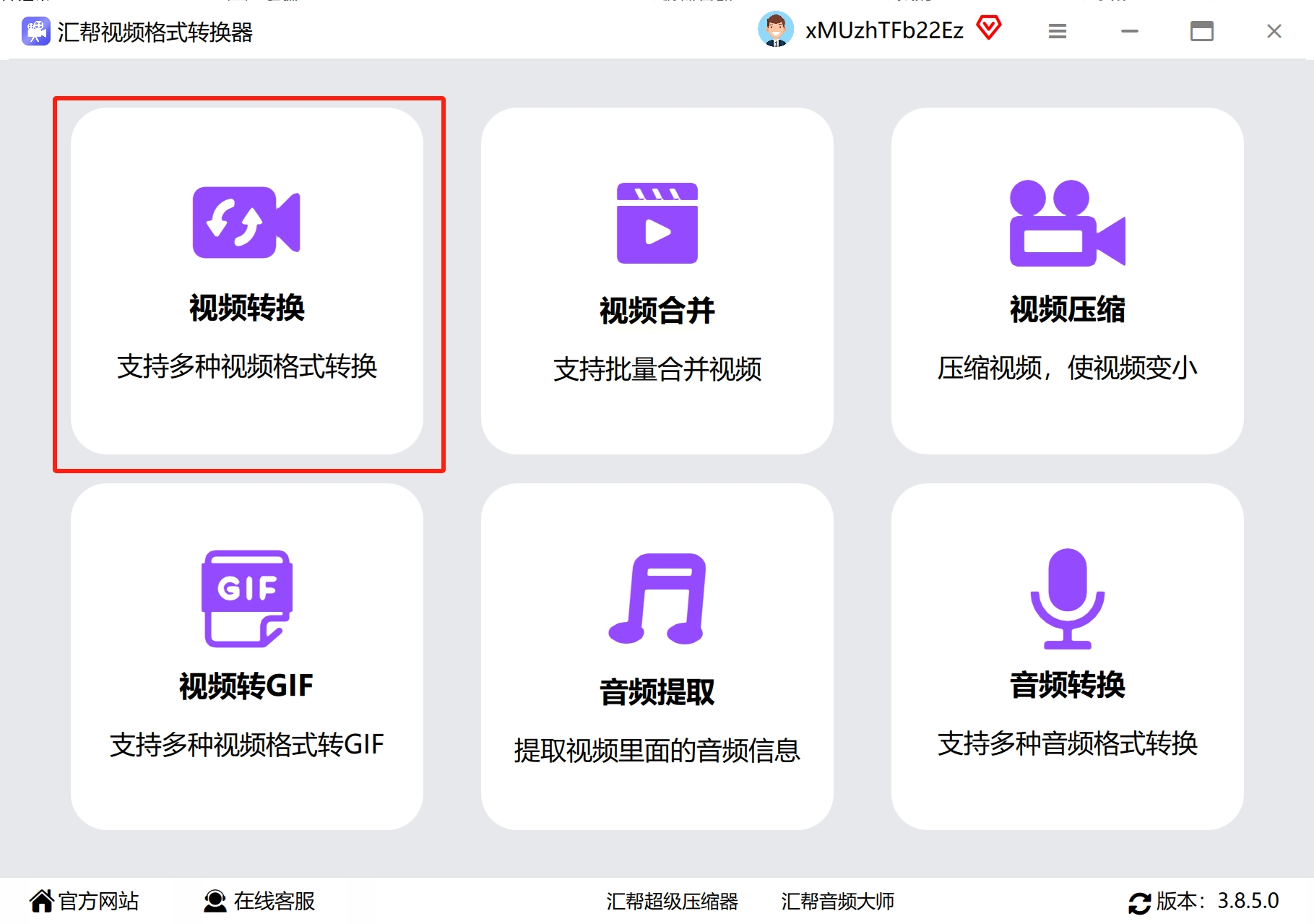
2. 功能模块选择:在主界面左侧功能栏中,找到并点击“视频转换”选项,进入格式转换专属工作区。该模块会自动显示“添加文件”“输出设置”“开始转换”等关键操作区域,界面布局清晰直观。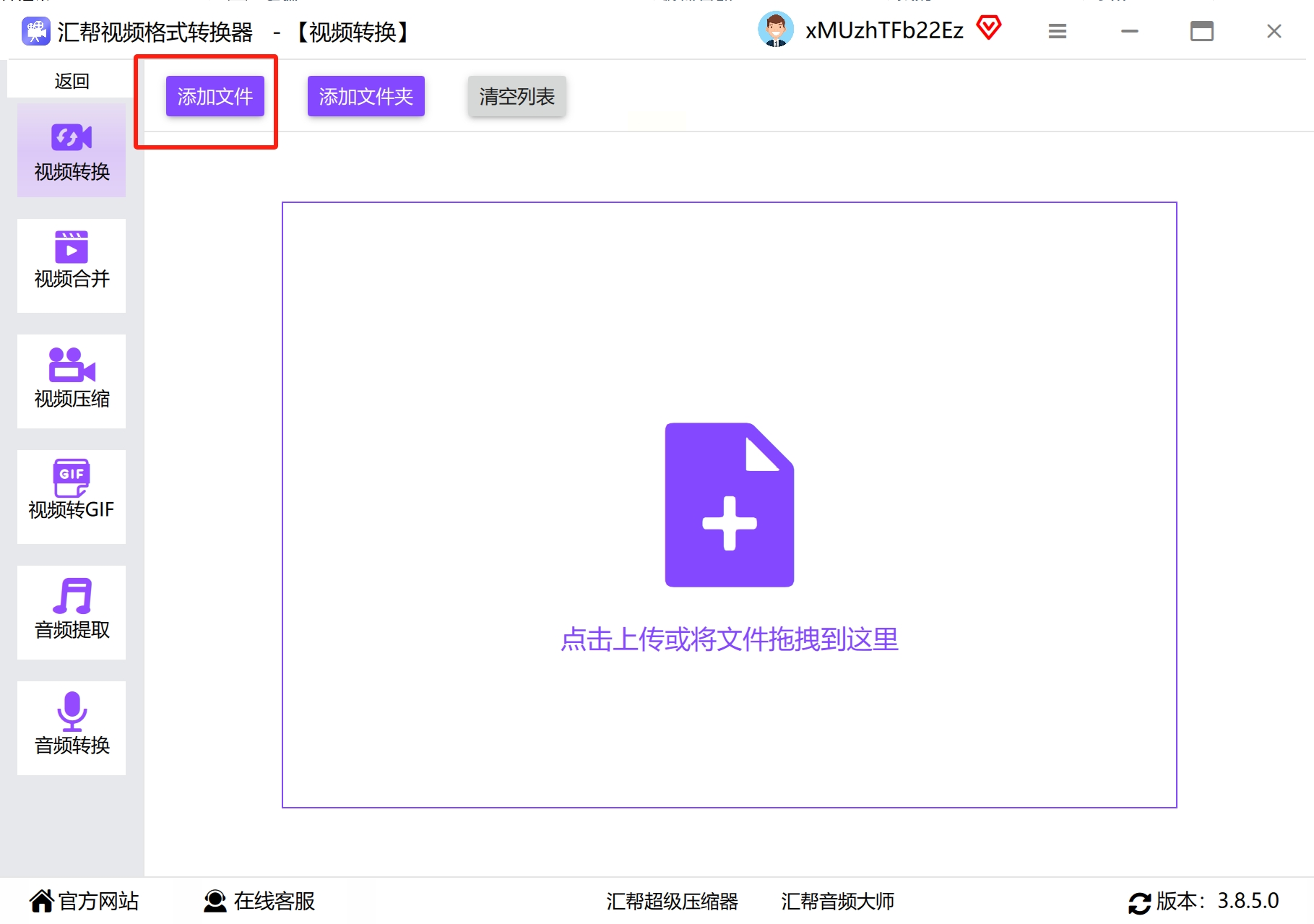
步骤三:输出格式与参数设置
1. 输出格式选择:在“输出格式”下拉菜单中,选择“MP4”格式。软件会自动匹配主流编码方案(如H.264视频编码+AAC音频编码),同时保留原视频的画质特性。
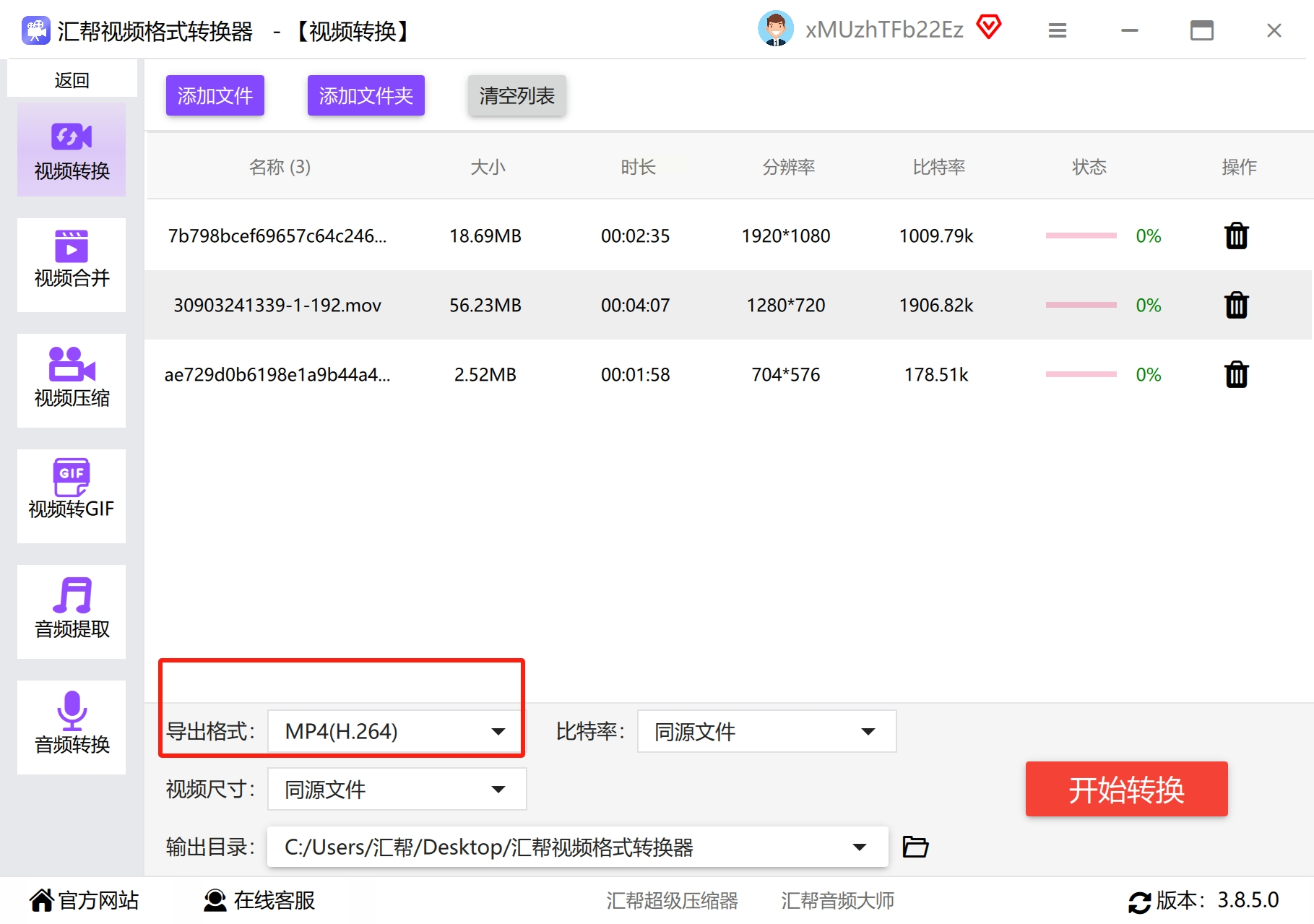
2. 高级参数调节(可选):
- 比特率设置:根据需求选择“标准”“高清”“自定义”模式。若追求画质优先,可适当提高比特率(如1500-5000Kbps);若需压缩文件大小,可降低至1000Kbps左右。
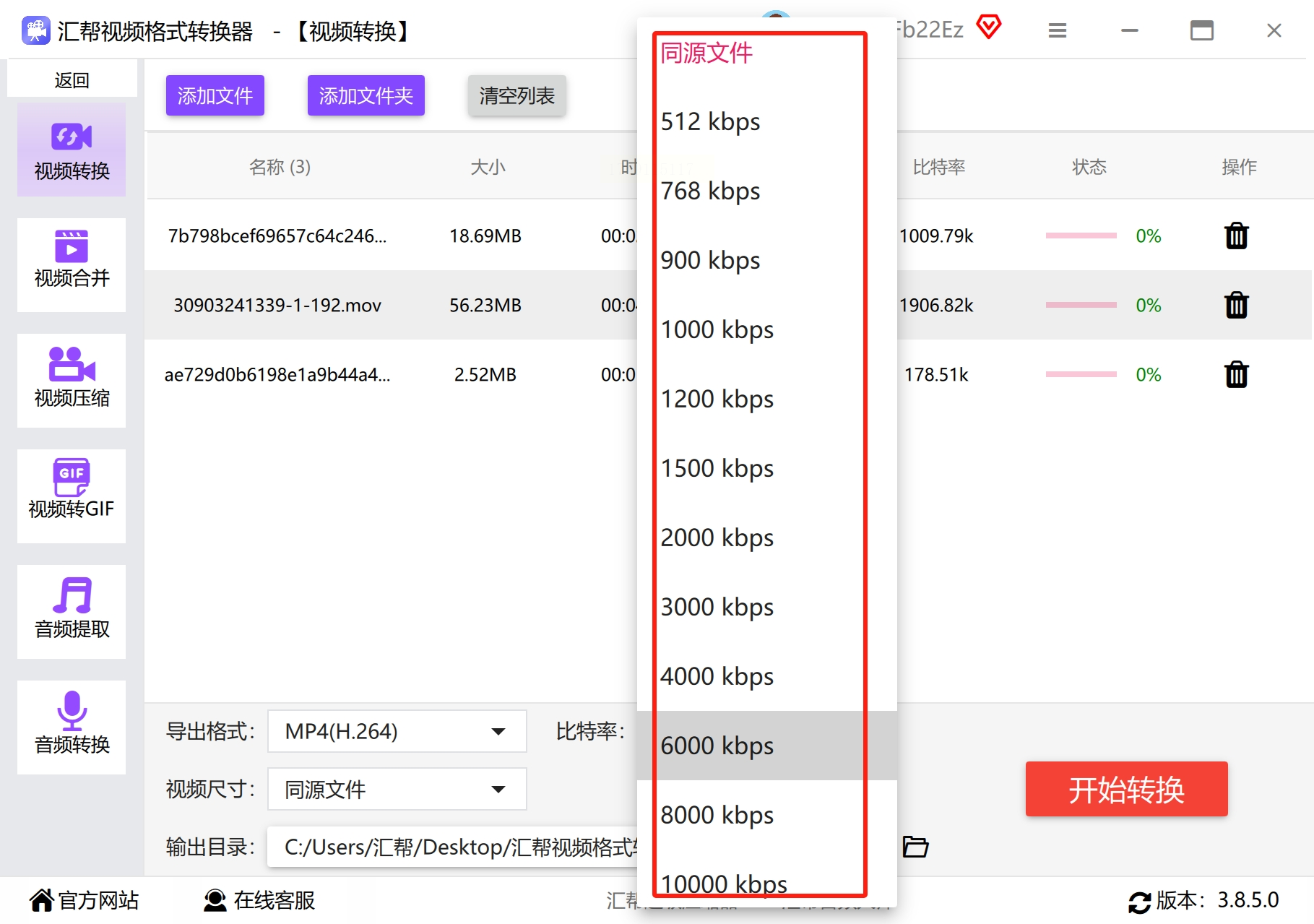
- 视频尺寸调整:点击“分辨率”下拉框,选择预设尺寸(如720P、1080P)或自定义宽高比(如16:9、4:3),满足不同设备屏幕适配需求。
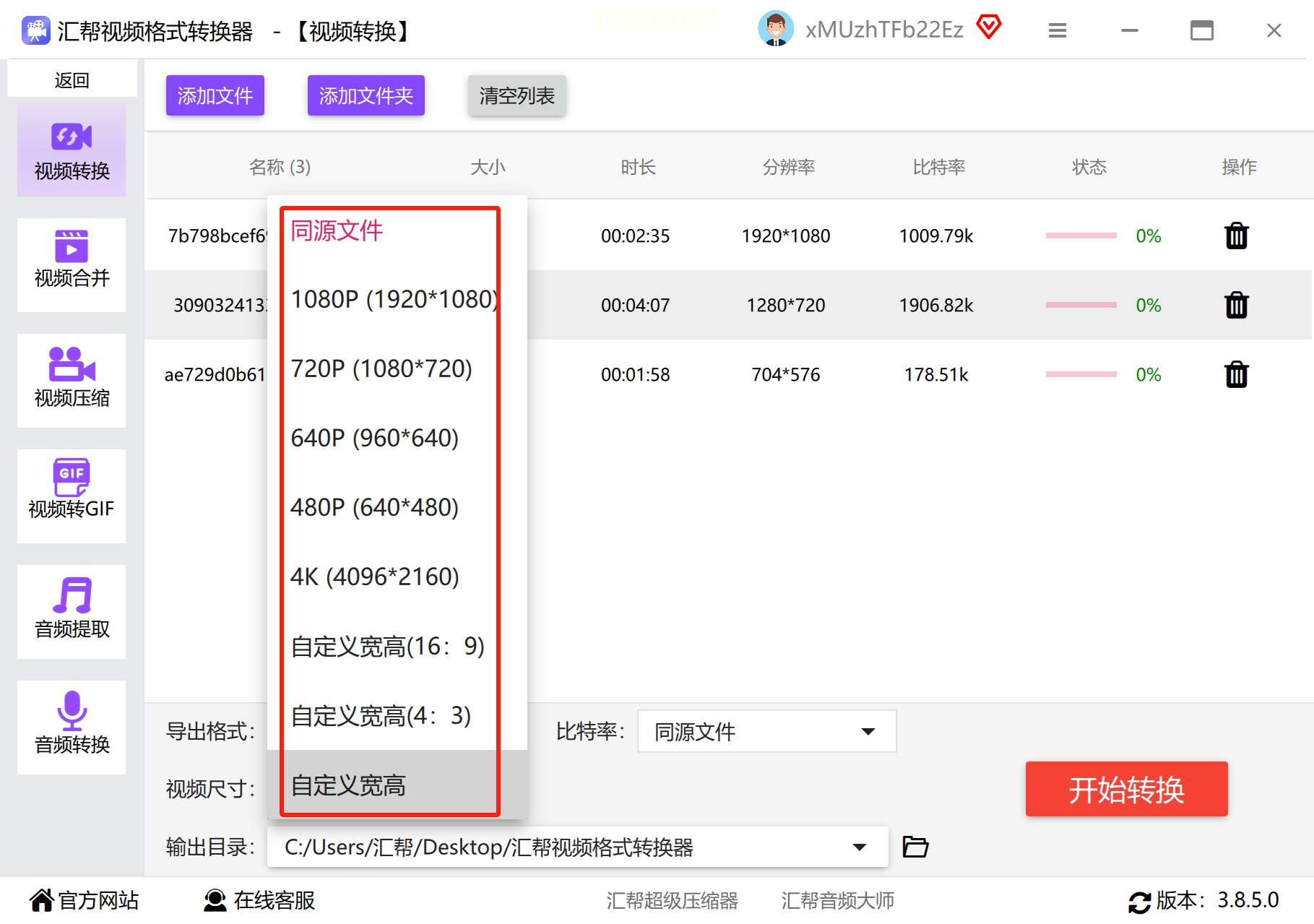
3. 输出路径选择:点击“浏览”按钮,设置转换后MP4文件的保存位置,建议创建专门文件夹分类管理转换后的视频文件。
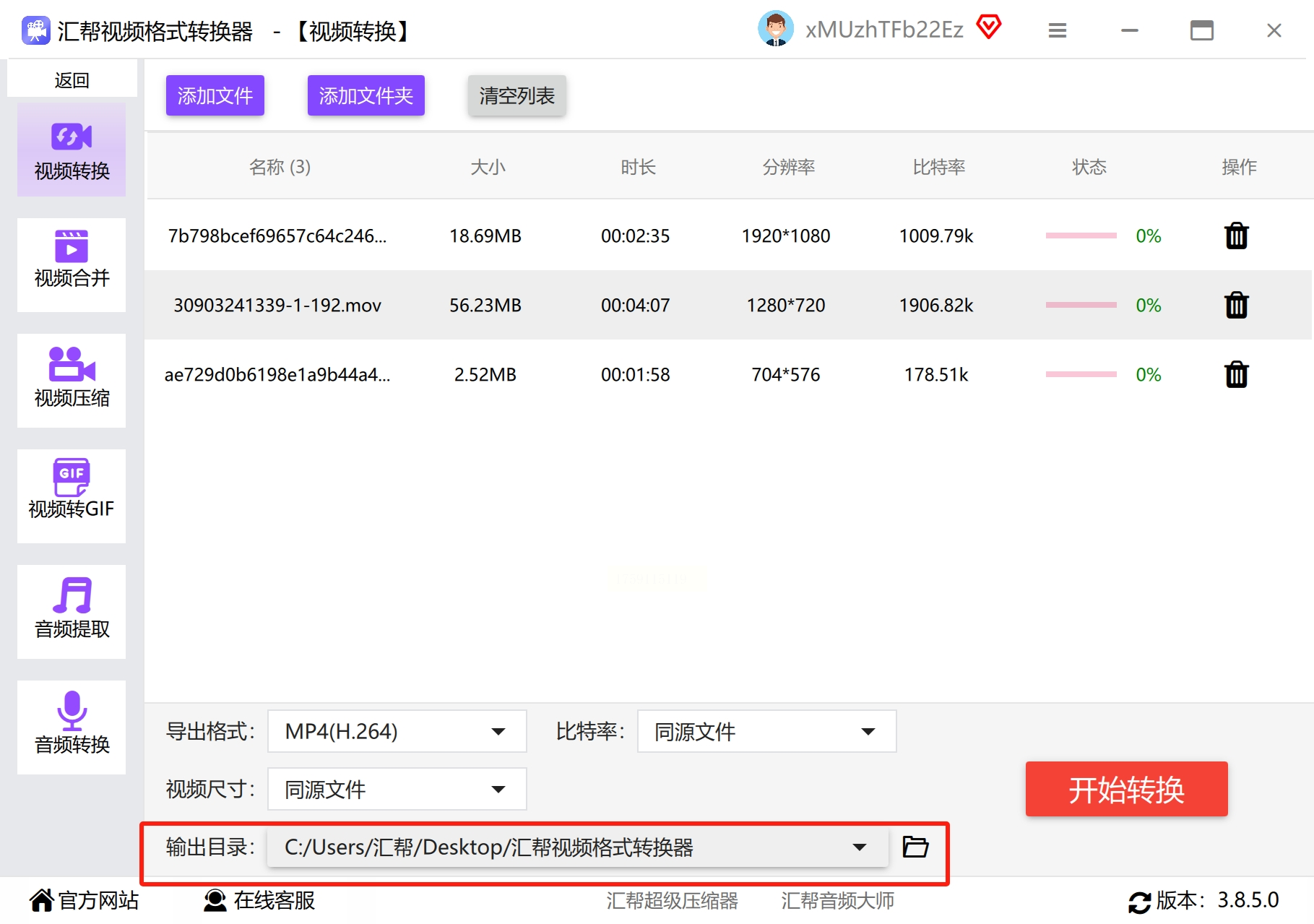
步骤四:执行转换与结果验证
1. 开始转换:确认所有参数无误后,点击右下角“开始转换”按钮,软件将自动开始批量处理视频文件。转换进度条会实时显示当前文件的处理状态(如“0%→100%”),并同步显示剩余时间预估。
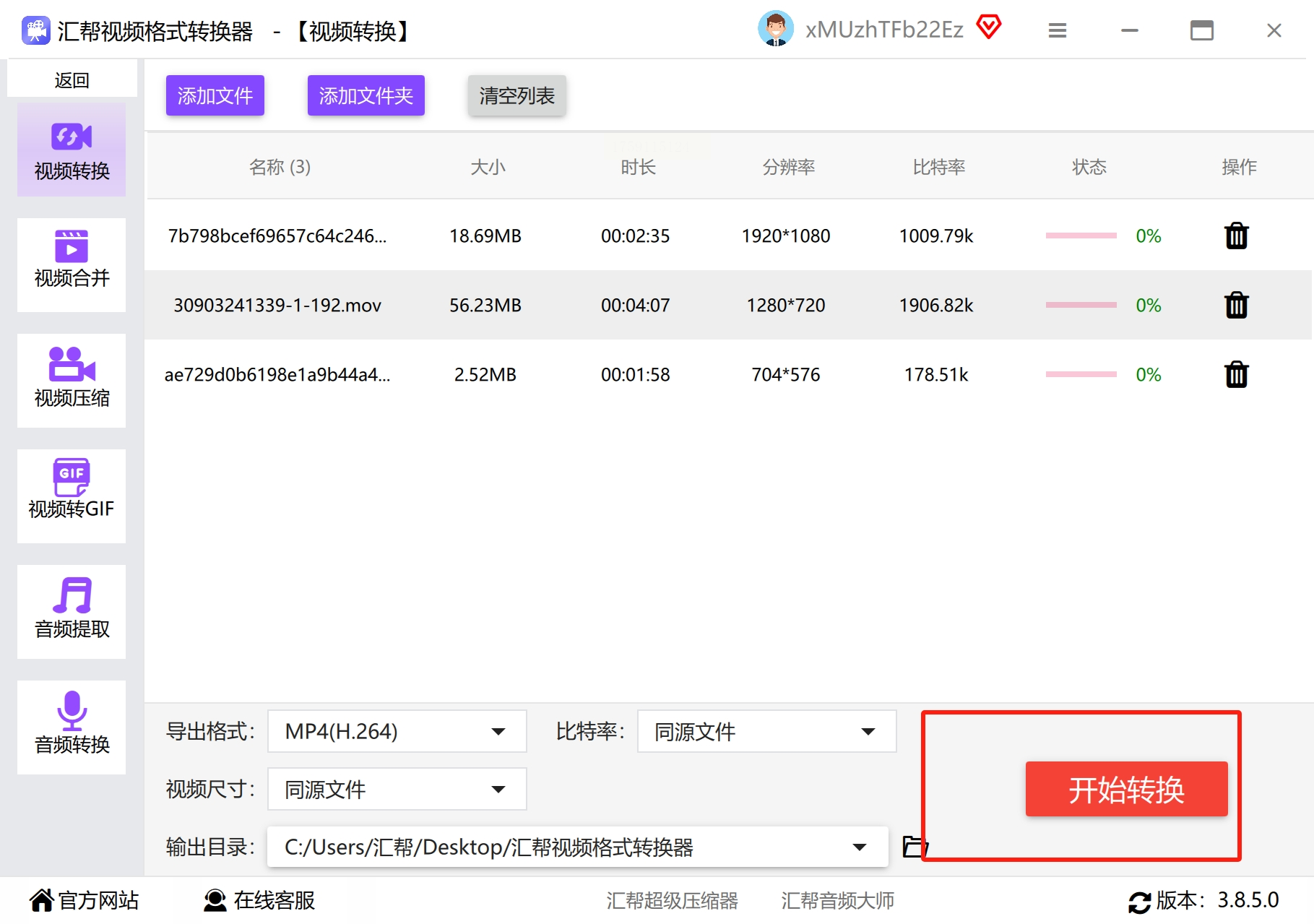
2. 转换完成与文件定位:转换结束后,软件会弹出提示窗口,点击“打开文件夹”即可直接定位转换后的MP4文件。用户可通过右键菜单或双击文件进行播放验证,确保格式与画质均符合预期。
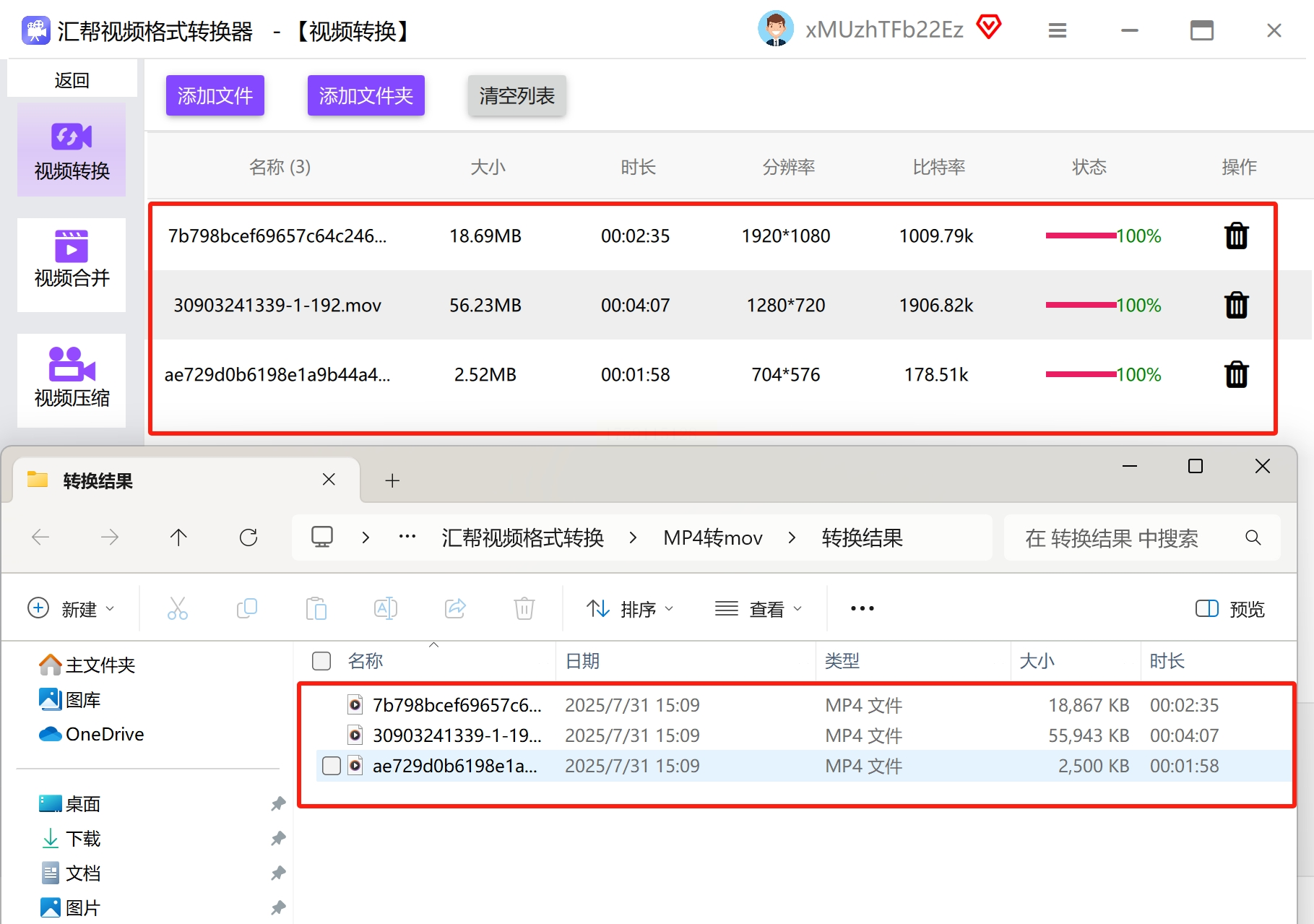
- 特点:无需安装软件,直接通过网页操作,支持拖拽上传文件。
- 局限:免费版有文件大小限制(通常≤100MB),且转换速度受网络影响较大。
- 适用场景:临时转换小文件、对操作效率要求不高的轻量需求。
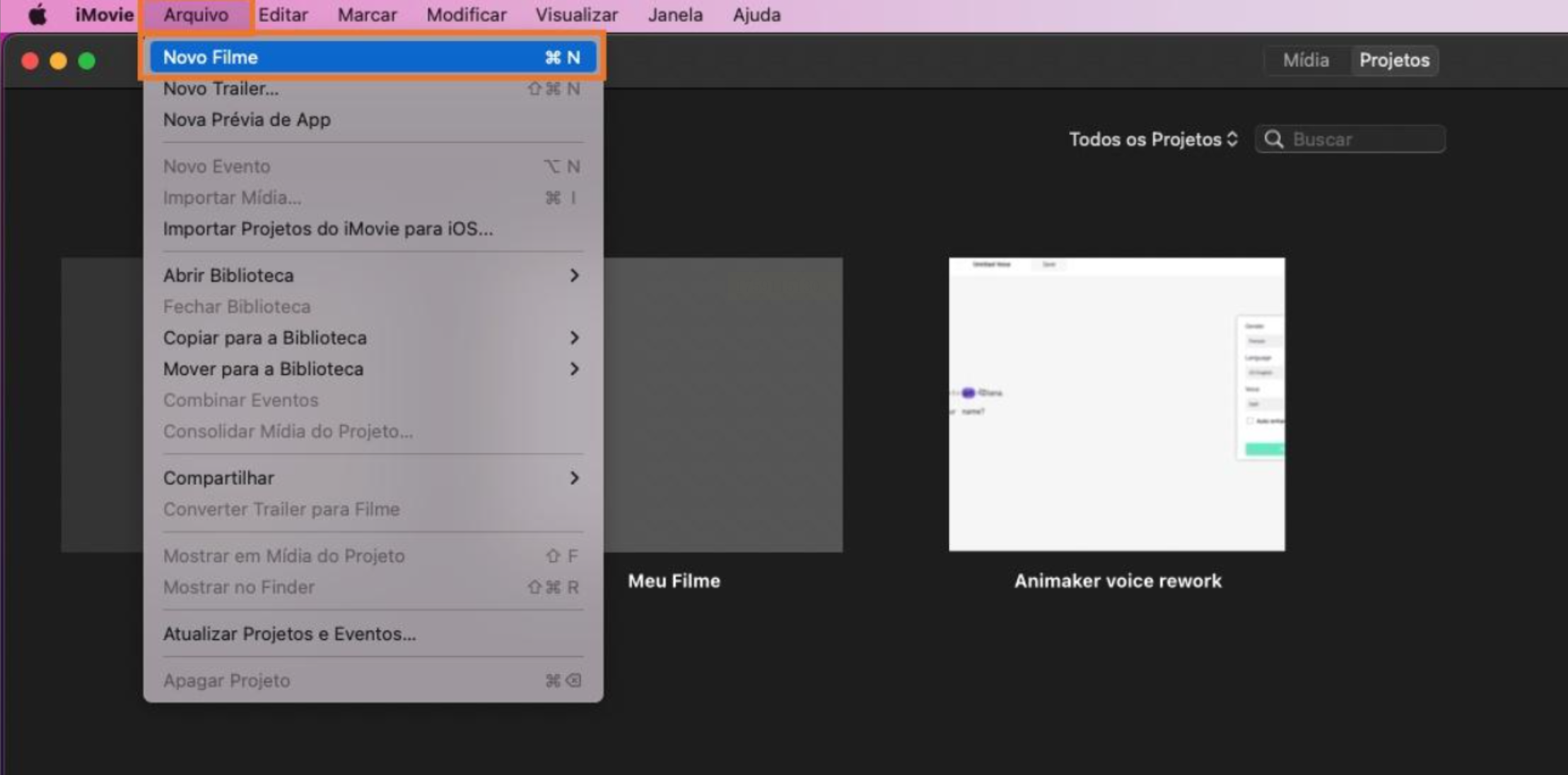
- 特点:Mac系统预装软件,无需额外安装,适合视频编辑后格式导出。
- 局限:仅支持单文件转换,无法批量处理,且输出格式受软件限制(需先导出为MOV再转换为MP4)。
- 适用场景:Mac用户的轻度视频处理需求,如剪辑后导出适配社交平台的视频。
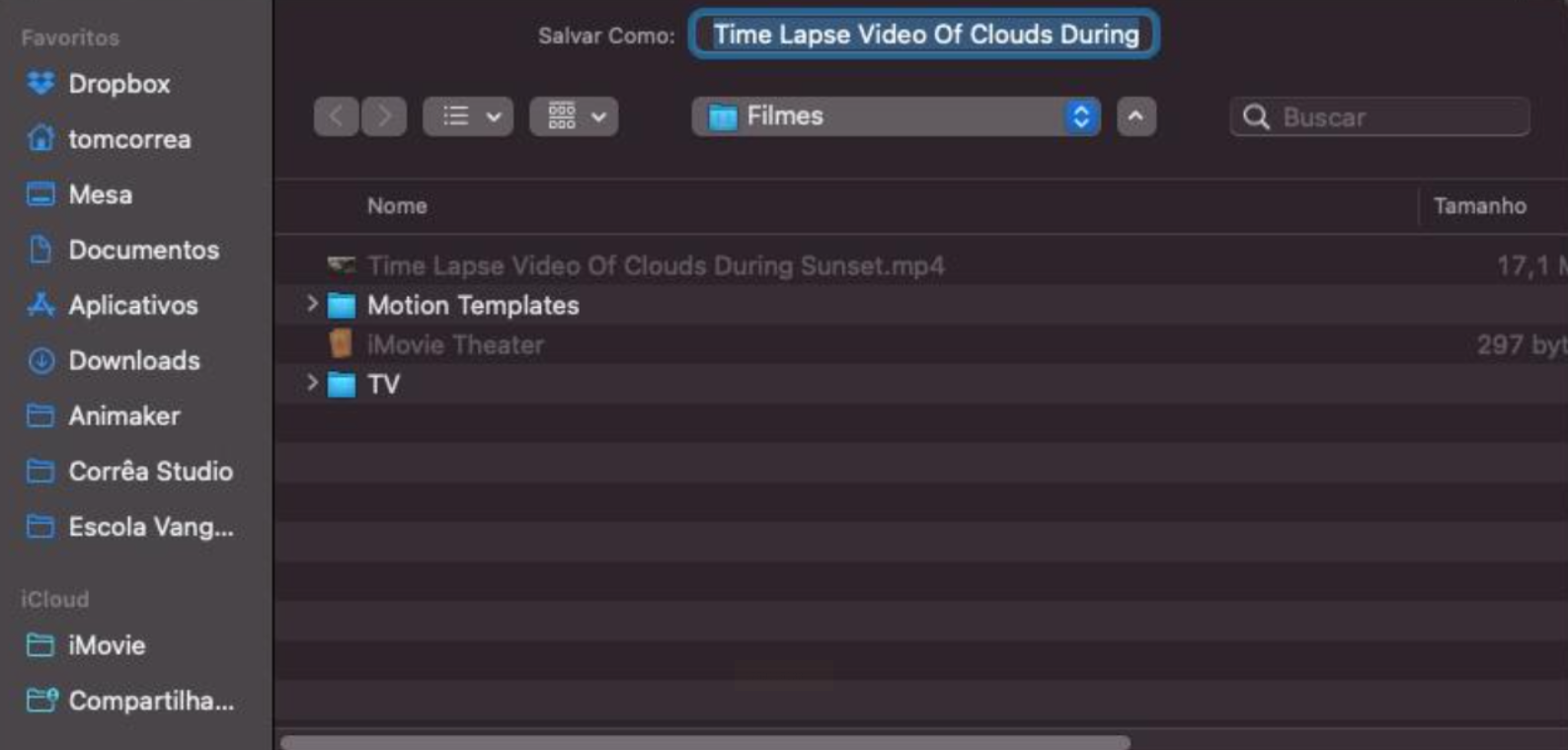
- 特点:参数调节功能强大,支持自定义编码参数与批量处理。
- 局限:界面较复杂,新手易因参数设置错误导致转换失败。
- 适用场景:对视频质量要求极高(如专业影视制作)、需深度参数调整的场景。
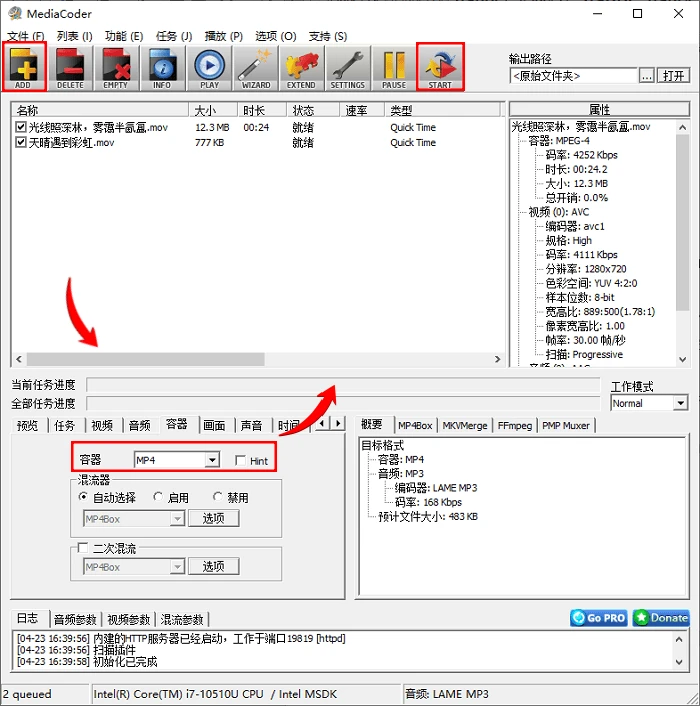
- 特点:跨平台免费,无需付费即可实现转换功能。
- 局限:操作步骤较多,需手动设置输出参数,对普通用户不够友好。
- 适用场景:熟悉软件操作的技术型用户,或需同时播放与转换视频的场景。
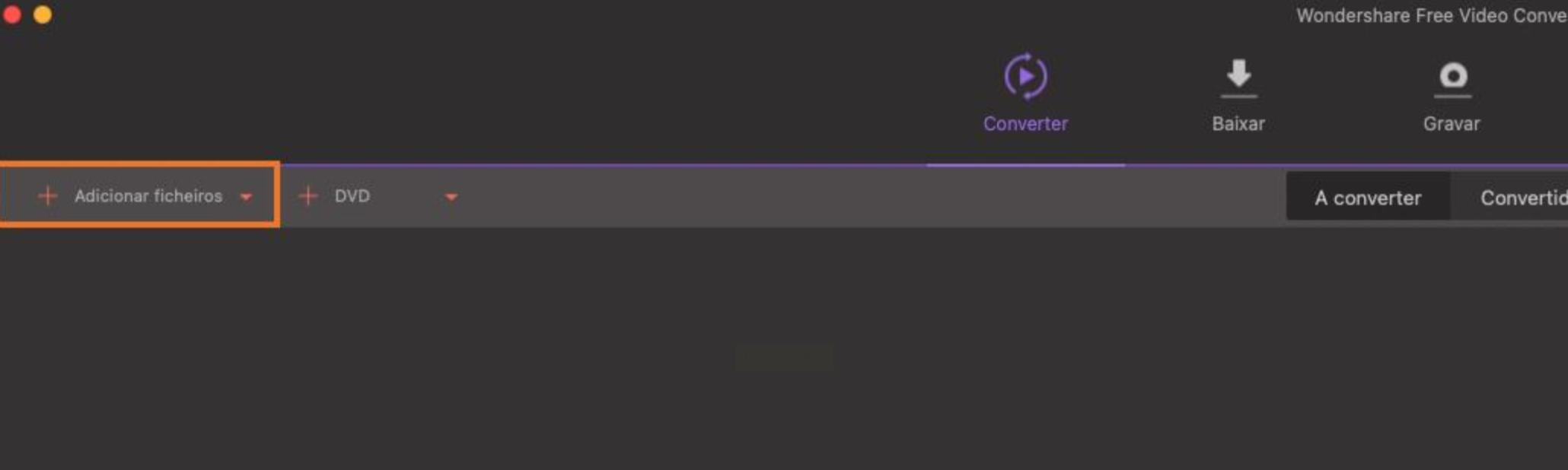
无论是快速转换单文件,还是批量处理多个MOV视频,其操作步骤清晰易懂,即使是新手也能在短时间内掌握。建议用户根据自身需求(如是否需要批量处理、是否追求极致画质)选择工具,并通过反复实践优化转换参数,以实现最佳的视频播放体验。
如果想要深入了解我们的产品,请到 汇帮科技官网 中了解更多产品信息!
没有找到您需要的答案?
不着急,我们有专业的在线客服为您解答!

请扫描客服二维码